안녕하세요. 콩콩 튀는 정보를 공유하는 콩이네입니다.
코로나 이후에 재택근무를 5일 중에 1~2일 정도 하는 빈도수가 높아지는 추세고, 아니면 외부에서 갑자기 업무를 봐야 하는데 사무실 PC에 자료를 주고 온 경우도 있습니다.

바쁜 동료들에게 부탁하기도 애매해고.. 이럴 때 쓸 수 있는 팀뷰어를 소개해드리겠습니다.

▶ ▶ ▶ 팀뷰어 다운로드 홈페이지 바로가기 ◀ ◀ ◀
팀뷰어 공식 홈페이지에 들어가 주세요. 팀뷰어는 PC와 노트북 & 컴퓨터, PC와 핸드폰 간의 원격제어를 할 수 있습니다.

홈페이지 상단에 있는 무료 다운로드를 클릭해 주세요.
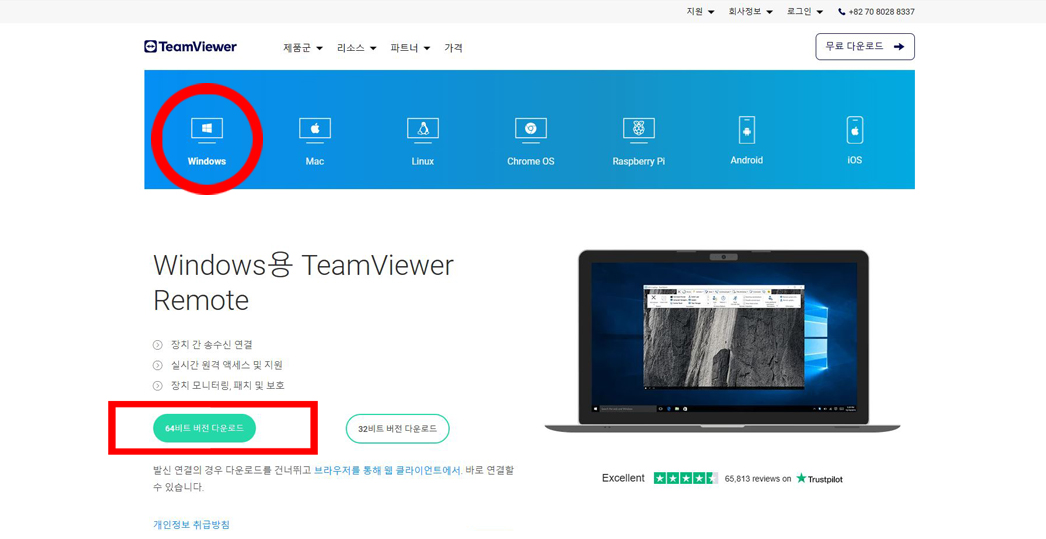
현재 본인이 쓰고 있는 기기에 맞게 파일 다운로드할 수 있습니다. 윈도, 크롬, 맥, 안드로이드 등 다양한 기기에서 다운로드 가능합니다.
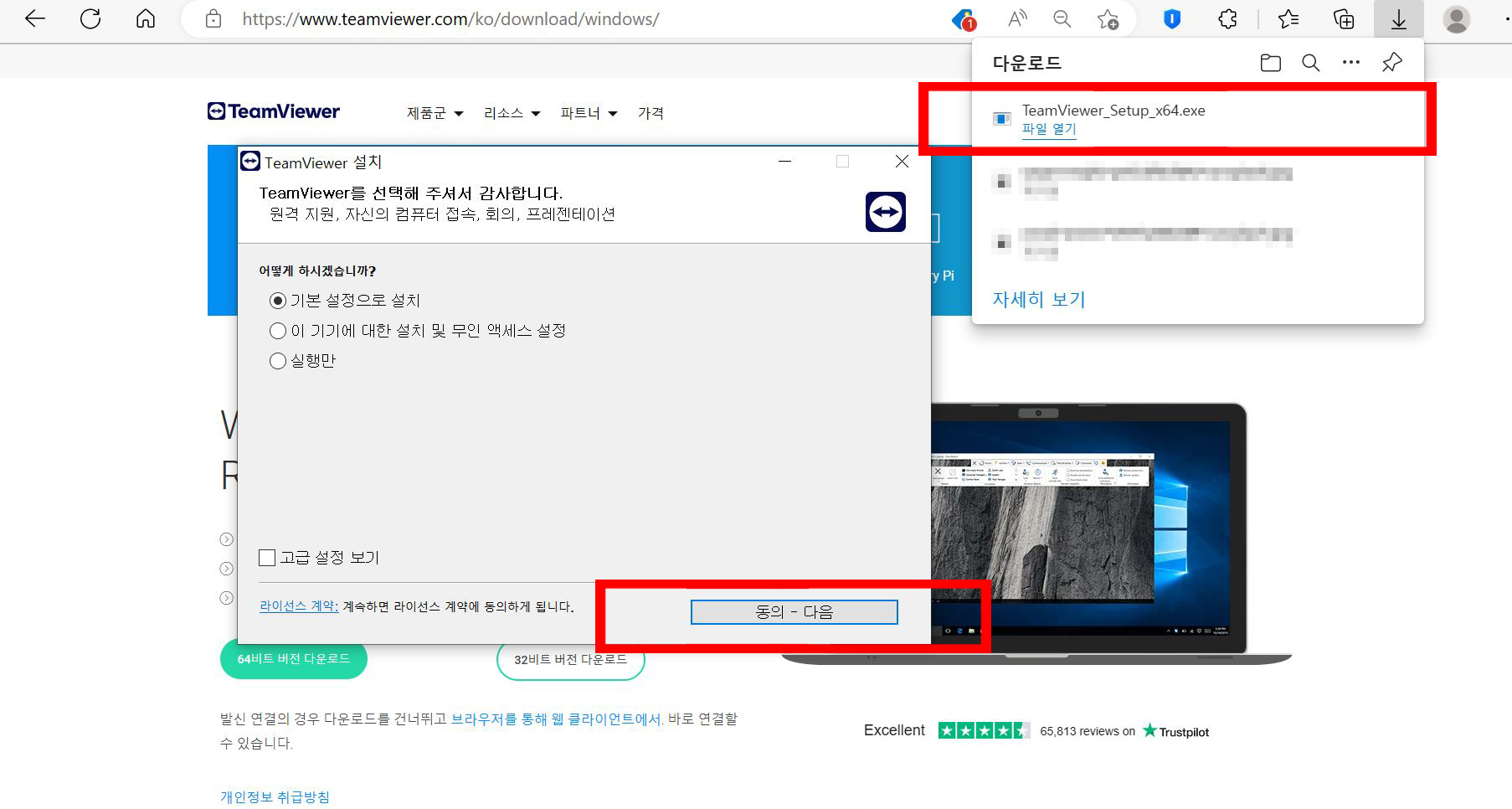
다운로드한 파일을 열면 Team Viewer 설치 화면이 나옵니다. 동의-다음 클릭해 주세요.
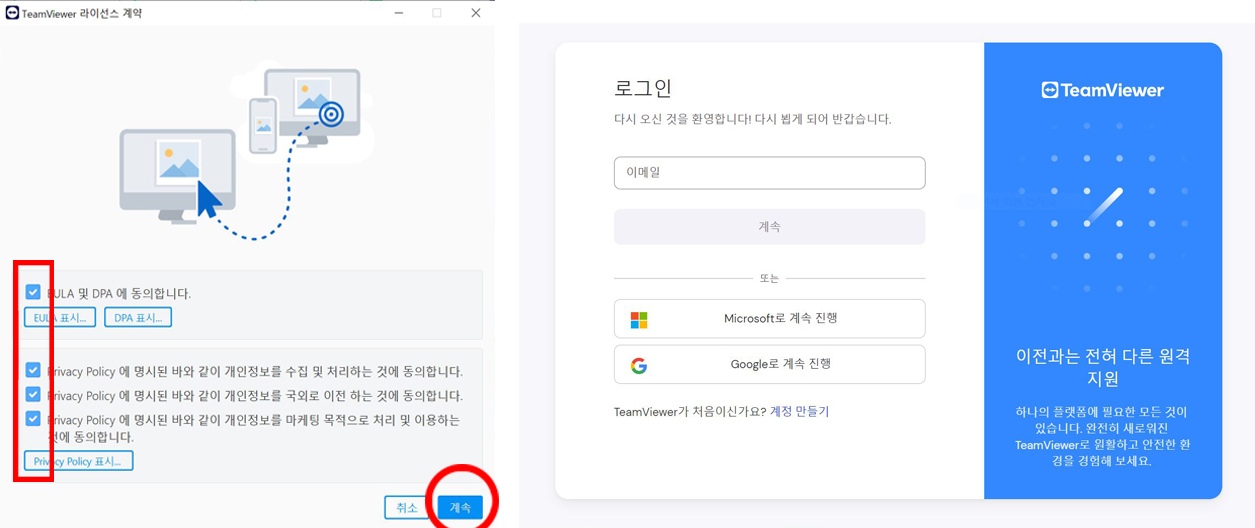
동의 및 약관에 동의한다고 체크해 보고 계속을 누르면 설치가 됩니다. 비교적 설치는 간단하죠? 설치가 다 끝나면 로그인을 해야 하는데 로그인하는 메일 계정으로 인증을 해주셔야 합니다!!
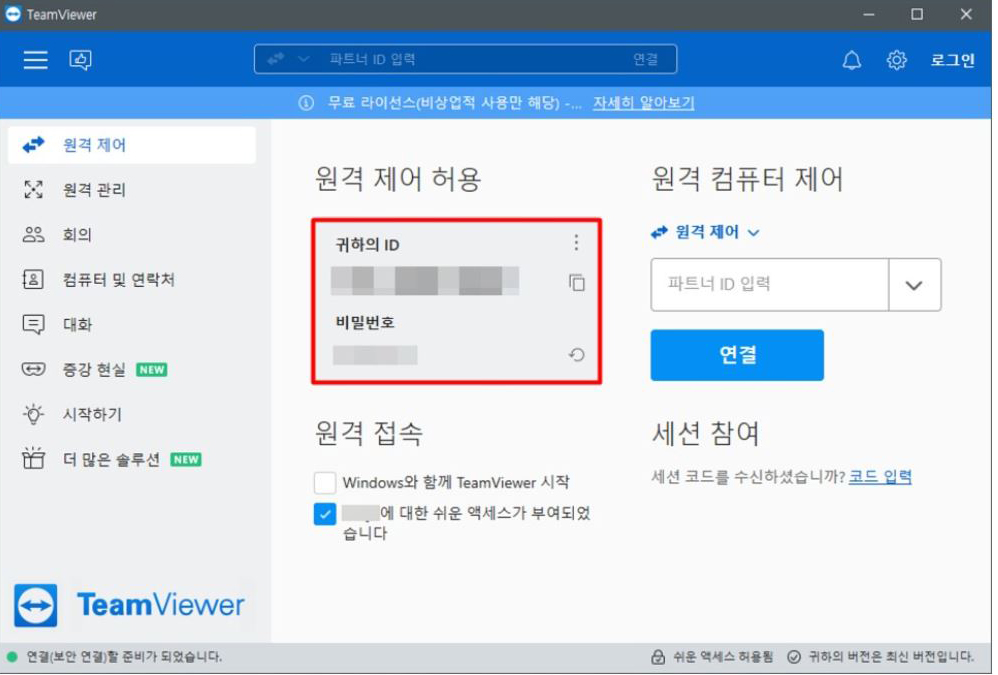
로그인까지 완료한 화면입니다. 팀뷰어 설치 후 실행 했을 때 보이는 ID와 비밀번호 원격 할 수 있습니다. 내 컴퓨터에 원격을 제어하려면 내 ID와 비밀번호가 필요합니다.
내가 다른 PC에 연결하는 걸 원하면 파트너 ID 입력 칸에 입력하시고 연결을 눌러주세요.
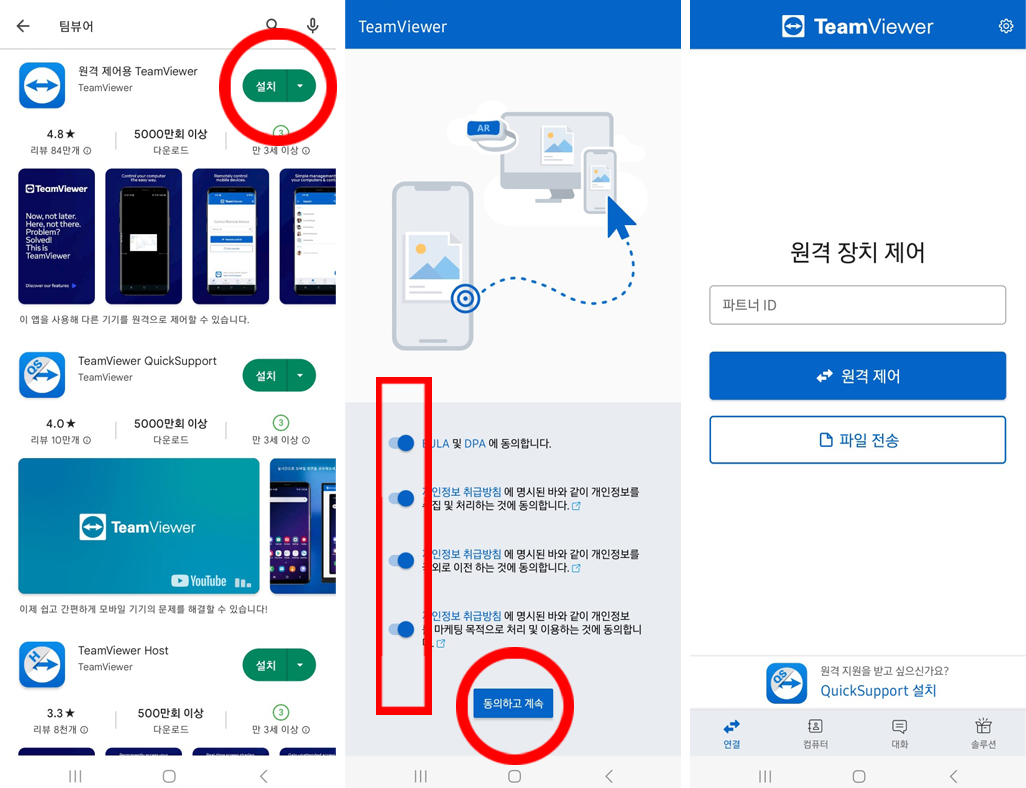
모바일에도 설치해서 사용해 볼까요?
플레이 스토어에서 팀뷰어를 검색해 주세요. 모바일로 다른 장치를 컨트롤할 거면 위에 있는 원격 제어용 TeamViewer를 받고, 만약 반대로 모바일 제어를 받고 싶다면 QuickSupport를 설치해 주세요.
어플 다운 후에 PC 설치와 동일하게 동의 및 약관 체크 후에 계속 버튼을 눌러주시면 시작하기 화면 나옵니다.
시작하기 누르고 인증을 받기 위해 로그인할 때 이용한 메일 주소로 인증받고 ID 입력 후 이용해 주시면 돼요.
오늘은 팀뷰어 PC 및 모바일 다운로드 하는 방법과 사용법까지 알아봤습니다. 다들 도움이 되셨길 바라며 이만 글을 마치겠습니다.
'콩콩 튀는 정보들' 카테고리의 다른 글
| 미성년자 전입신고하는 방법 (0) | 2024.12.02 |
|---|---|
| 상업용 가능 무료 이미지 다운받는 사이트 추천 (0) | 2024.11.26 |
| 서울시 교육청 구인구직 일자리 찾는 방법 (0) | 2024.11.25 |
| 인터넷 속도 최적화 핑업 다운로드 방법 (0) | 2024.11.25 |
| 청년일자리도약장려금 2년간 1200만원 대상 신청 (1) | 2024.11.20 |




댓글